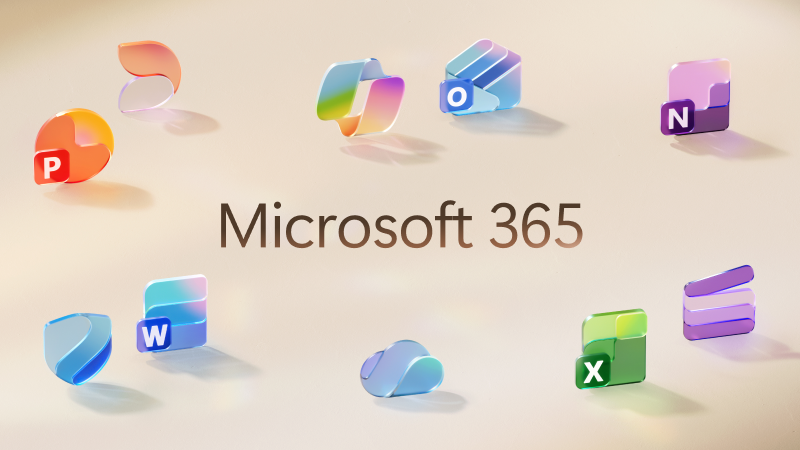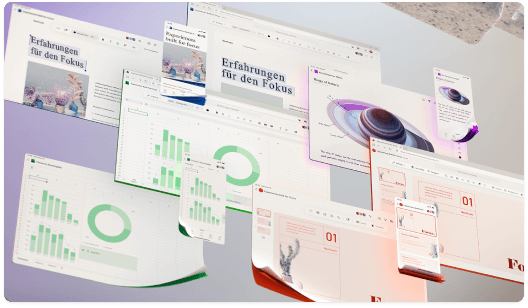Willkommen beim Microsoft-Support
Bitte melden Sie sich an, damit wir Ihnen besser helfen können. Anmelden
Hallo, , willkommen bei Microsoft-Support.
Beliebte Themen
Microsoft 365
Microsoft-Konto und -Speicher
Erkunden
Steigern Sie Ihre persönliche Produktivität mit KI
Copilot in Microsoft 365 hilft Ihnen jetzt, mehr mit den Apps zu tun, die Sie täglich verwenden.
Erfahren Sie mehr über Ihre neue KI-gesteuerte Produktivitätssuite
Microsoft 365-Schulungscenter
Mit diesen Microsoft 365 Videos, Tutorials und Ressourcen werden Sie schnell produktiv.
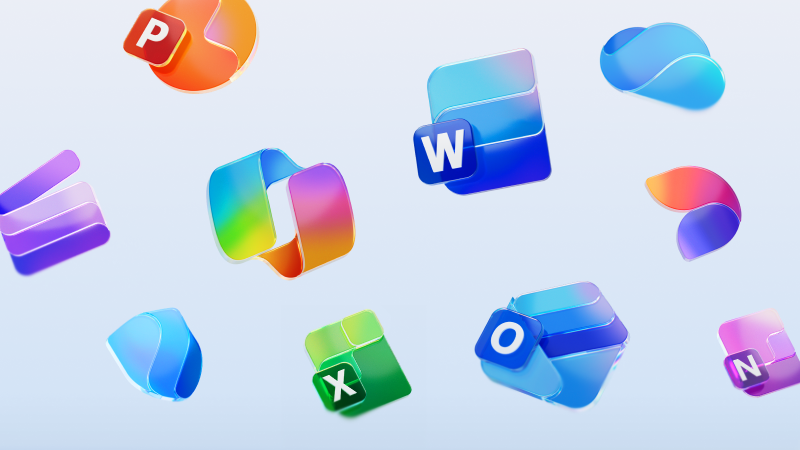
Ihre Produktivitäts-App für jeden Tag
Die App Microsoft 365 Copilot ist der Ausgangspunkt zum Fragen, Erstellen und Entwerfen mit Copilot, sowie für Ihr bevorzugten Apps und Inhalte an einem Ort.
Erfolgsgeschichten von Microsoft 365 für kleine Unternehmen










Wenn Sie ein Besitzer eines kleinen Unternehmens sind
Finden Sie die Informationen, die Sie benötigen, um Ihr kleines Unternehmen mit Microsoft 365 aufzubauen, zu führen und zu erweitern.